![]()
![]() 这些功能仅在专业配置中可用。
这些功能仅在专业配置中可用。
具有完全访问权限的用户可以查看程序中执行的所有操作的列表。它可能是 添加记录, 编辑, 删除等等。为此,请转到主菜单中程序的最顶部 "用户"并选择一个团队 "审计".
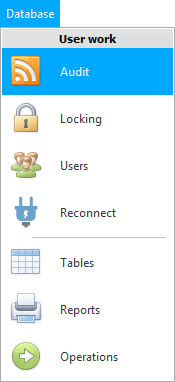
![]() 详细了解菜单的类型。
详细了解菜单的类型。
审计工作 "两种模式":“按期间搜索”和“按记录搜索”。

如果在下拉列表中 "模式"选择'搜索句号',可以指定 "最初的"和 "结束日期",然后按下按钮 "显示".之后,程序将显示在指定时间段内执行的所有用户操作。
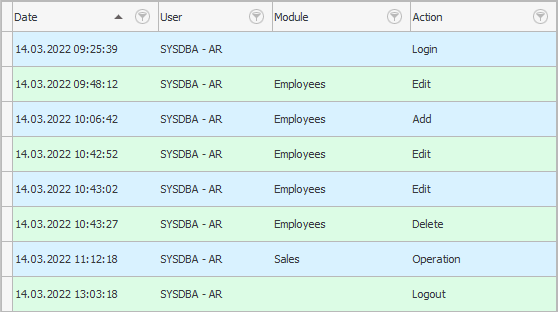
如果你支持任何行动,就在 "信息面板"将显示有关此操作的详细信息。此面板可以折叠。阅读有关屏幕分隔线的更多信息。
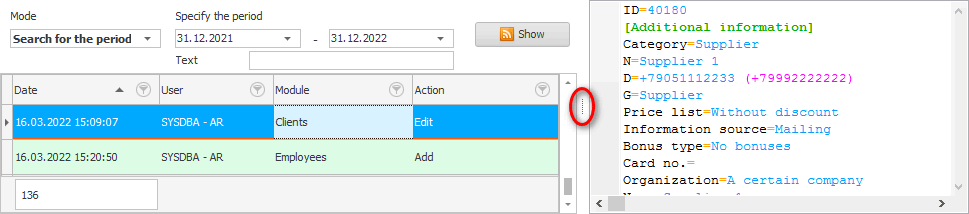
例如,让我们了解编辑有关某个客户的记录这一事实。
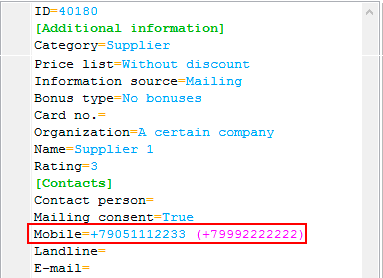
旧数据显示在粉红色括号中。在此示例中,您可以看到“手机”字段已被编辑。而且,之前是空的,因为现在粉色括号是空的,然后编辑这个条目的员工输入了手机号码。
![]() 白天,用户可以在程序中执行大量的动作,因此您可以在这个窗口中积极使用之前获得的技能。
白天,用户可以在程序中执行大量的动作,因此您可以在这个窗口中积极使用之前获得的技能。 ![]() 数据分组,
数据分组, ![]() 过滤和排序。
过滤和排序。
现在让我们看看第二个 "审计模式"'按记录搜索'。它使我们能够查看从该记录添加到最近编辑的那一刻起任何表中任何记录的整个更改历史记录。例如,在指南中 "雇员"让我们右键单击任何行并选择命令 "审计".
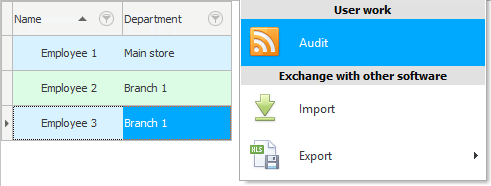
我们会看到这条记录被添加了,并且经过三次更改后只有一名员工。
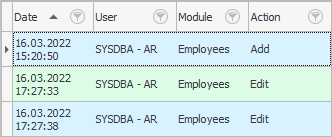
像往常一样站在任何编辑的右侧 "信息面板"我们可以看到什么时候发生了什么变化。
在任何 "桌子"有两个系统字段: "用户"和 "变更日期".最初,它们是隐藏的,但它们总是可以 ![]() 显示。这些字段包含上次修改记录的用户的姓名和更改的日期。日期与时间一起列出,精确到秒。
显示。这些字段包含上次修改记录的用户的姓名和更改的日期。日期与时间一起列出,精确到秒。
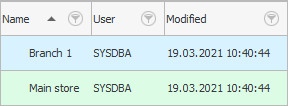
当您需要了解组织内任何事件的细节时,审计成为不可或缺的助手。
有关其他有用的主题,请参见下文:
![]()
通用会计系统
2010 - 2024